小编教你电脑声音图标不见怎么办
- 分类:win8 发布时间: 2017年08月24日 16:00:00
电脑声音图标不见怎么办?看过来,小编为你解答,以下就是电脑声音图标不见怎么办的图文教程,希望你们看完后会有所了解。
很多网友在问电脑声音图标不见怎么办?在小编的眼里却是如此一般。没错,跟着小编的电脑声音图标不见怎么办的解决的图文教程,操练起来吧!
电脑声音图标不见怎么办图文教程
在电脑下方的任务栏鼠标右键,点击属性。
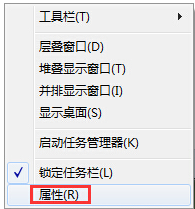
声音图标(图1)
找到自定义

声音图标(图2)
打开通知区域图标面板。点击“打开或关闭系统图标”。
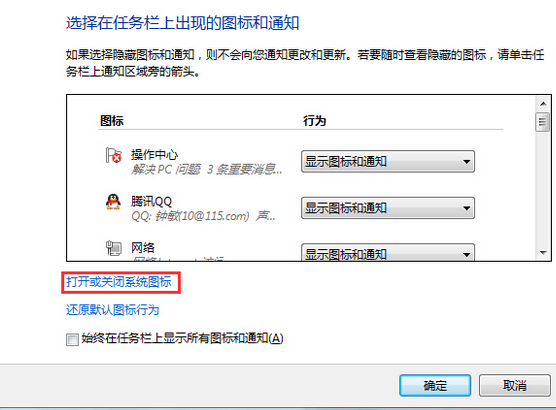
声音图标(图3)
找到音量选项并选择“打开”
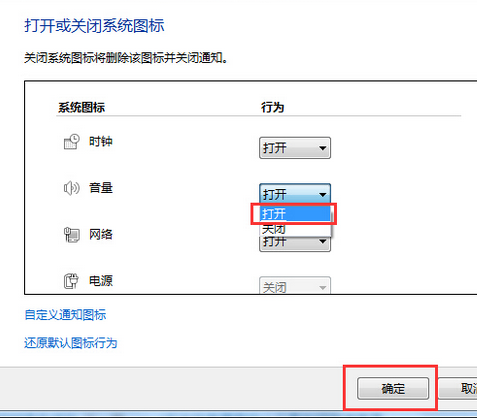
声音图标(图4)
最后看看电脑桌面右下角,音量图标是不是又回来了。
以上就是电脑声音图标不见怎么办的操作教程
上一篇:小编教你电脑护眼怎么设置
下一篇:小编教你如何把mbr转换成gpt
猜您喜欢
- 电脑连接投影仪,详细教您投影仪怎么连..2018/06/12
- facebook怎么用,详细教您怎么用facebo..2018/07/28
- 32位系统怎么升级64位系统2016/10/26
- 为你解答dat文件用什么打开..2019/04/16
- 苹果手机连接电脑没反应,详细教您苹果..2018/09/18
- u盘安装系统|u盘安装系统win10..2016/11/23
相关推荐
- win8电脑重装系统步骤图解 2022-08-15
- 手把手教你百度网盘隐藏空间怎么打开.. 2018-11-10
- 详细教您修改WiFi密码的方法.. 2019-02-16
- 显卡驱动需要更新吗,详细教您显卡驱动.. 2018-08-27
- 戴尔原版win732系统下载 2016-11-29
- win764位旗舰版重装系统详细图解教程.. 2016-11-26




 粤公网安备 44130202001059号
粤公网安备 44130202001059号